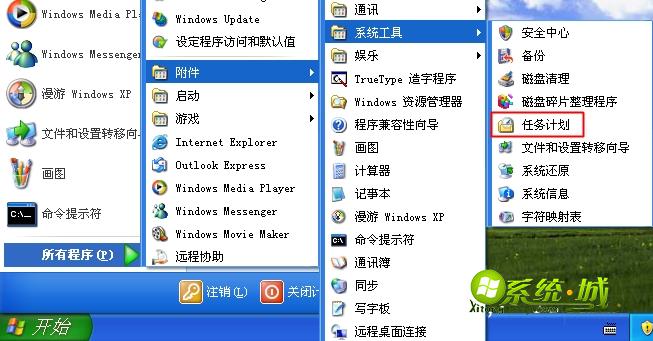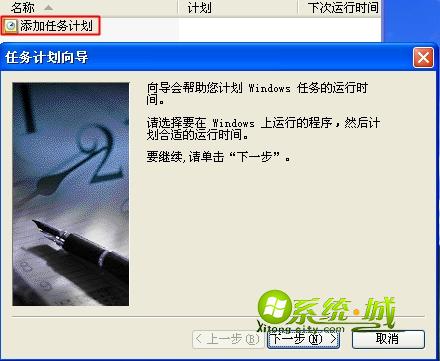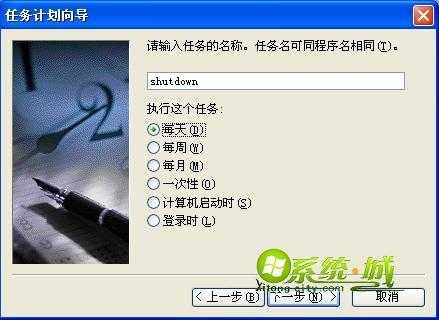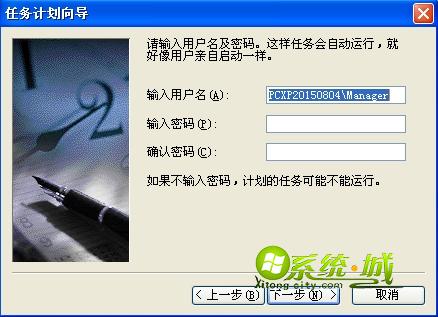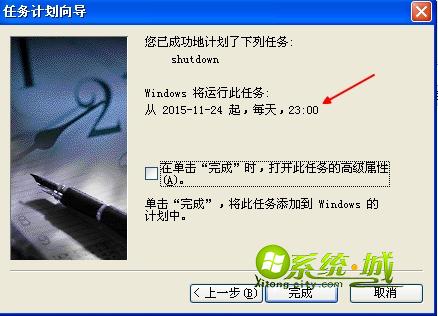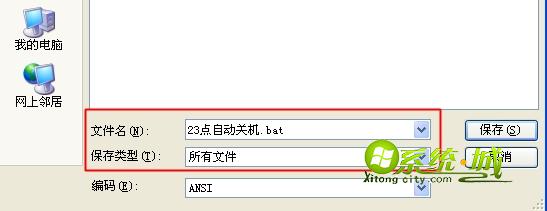由于操作的需要,有时候我们需对电脑设置自动关机,虽然ghost xp sp3系统中自带了shutdown自动关机命令,不过该命令只能一次性执行,不能每天都自动关机,这时候我们就需要通过创建计划任务或者批处理实现每天定时关机。下面就跟小编一起来学习下是怎么设置的吧!
方法一:创建任务计划
1、开始—所有程序—附件—系统工具—任务计划;
2、双击“添加任务计划”打开向导,下一步;
3、点击“浏览”,选择C:\windows\system32\shutdown.exe,打开;
4、选择执行这个任务的方式,我们选择“每天”,下一步;
5、设置自动关机的时间和起始日期,下一步;
6、输入用户名和密码,下一步,计划任务需为当前帐户设置密码,否则不能生效;
7、这样我们就成功创建了计划任务,每天的23:00自动关机,点击“完成”。
方法二:自动关机批处理
1、新建文本文档,如果要23:00自动关机,则输入at 23:00 Shutdown –s;
2、点击文件,另存为,文件名为“23点自动关机.bat”,保存类型为“所有文件”,保存;
3、双击bat文件就可以执行了,同时可以创建不同时间点的自动关机bat批处理文件。
xp系统中可以使用上述两种方法来每天定时关机,为了让操作更加灵活,我们可以创建批处理文件,在需要的时候再执行关机命令。
相关阅读:xp怎么设置自动关机 xp定时关机命令是什么